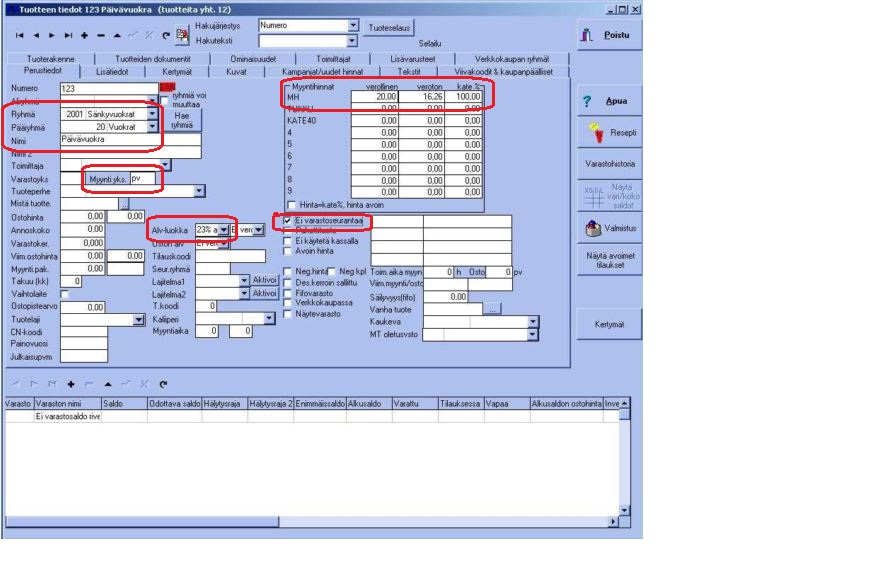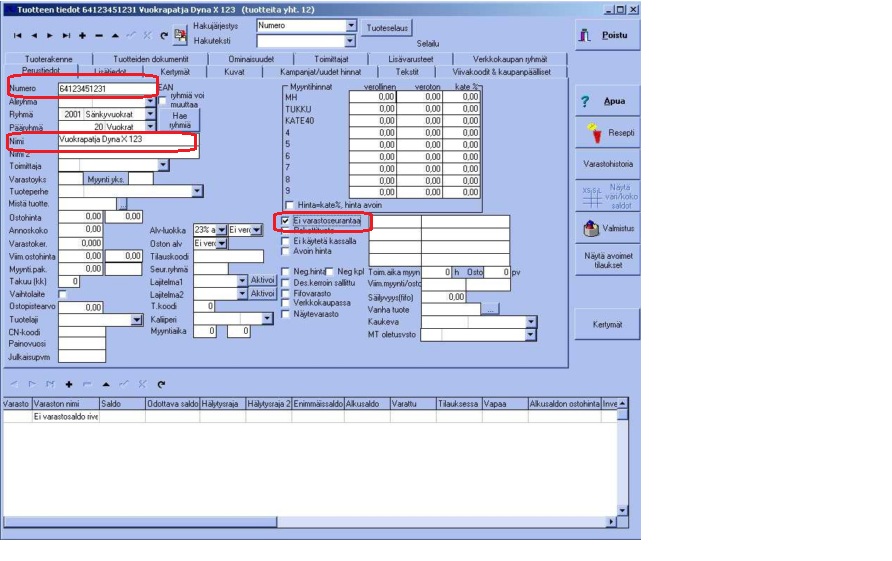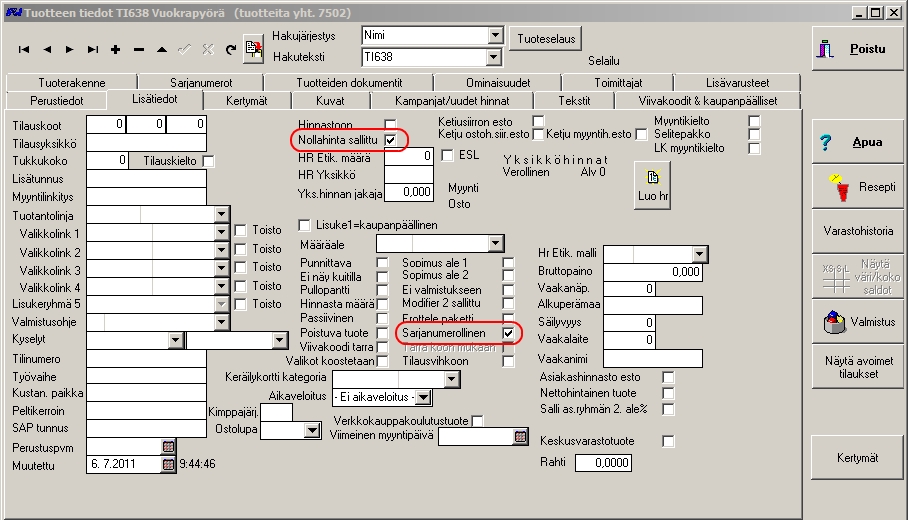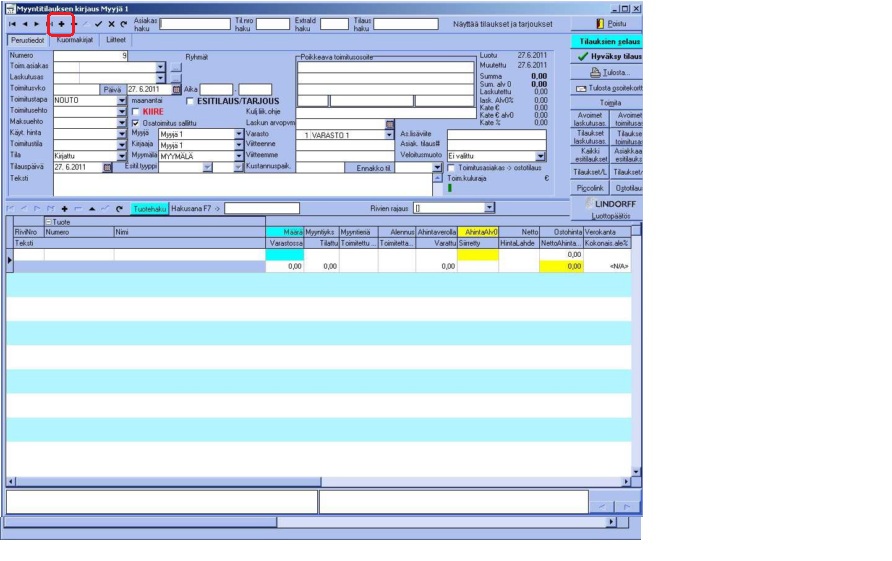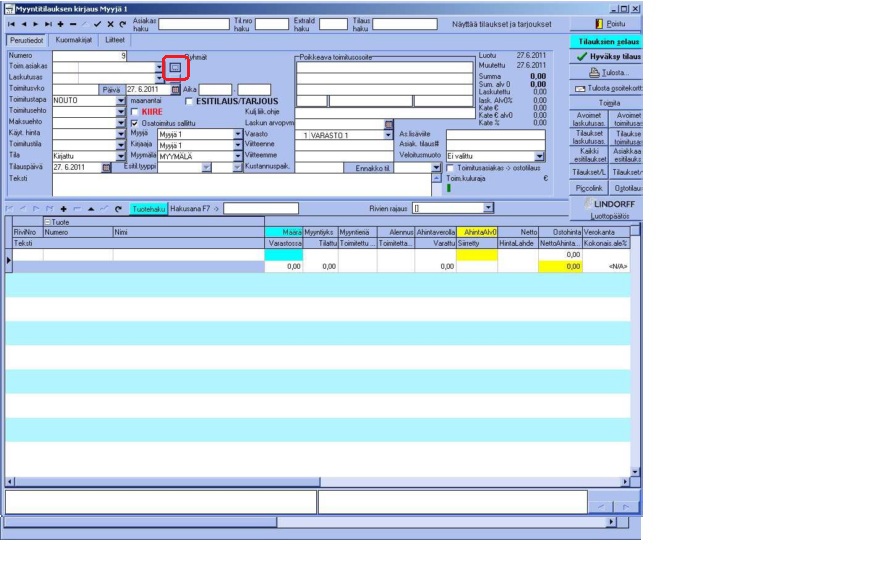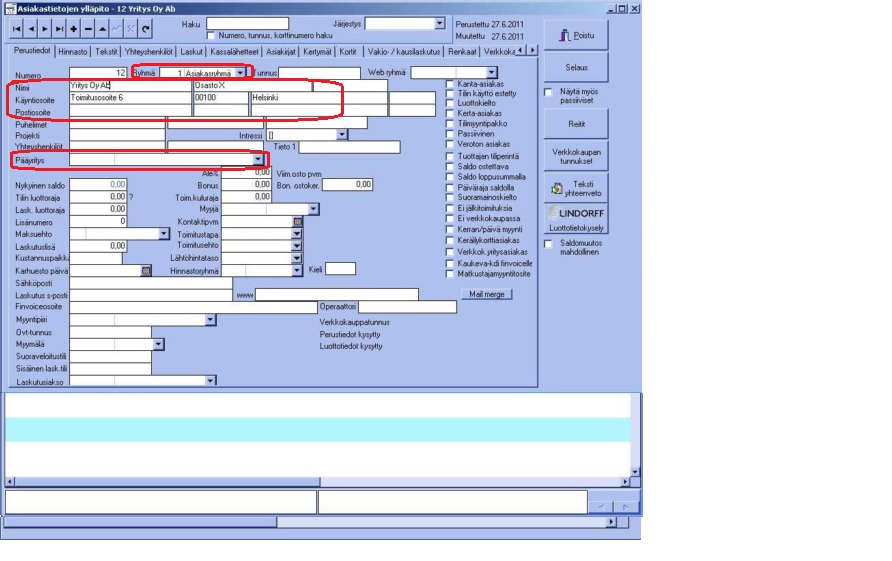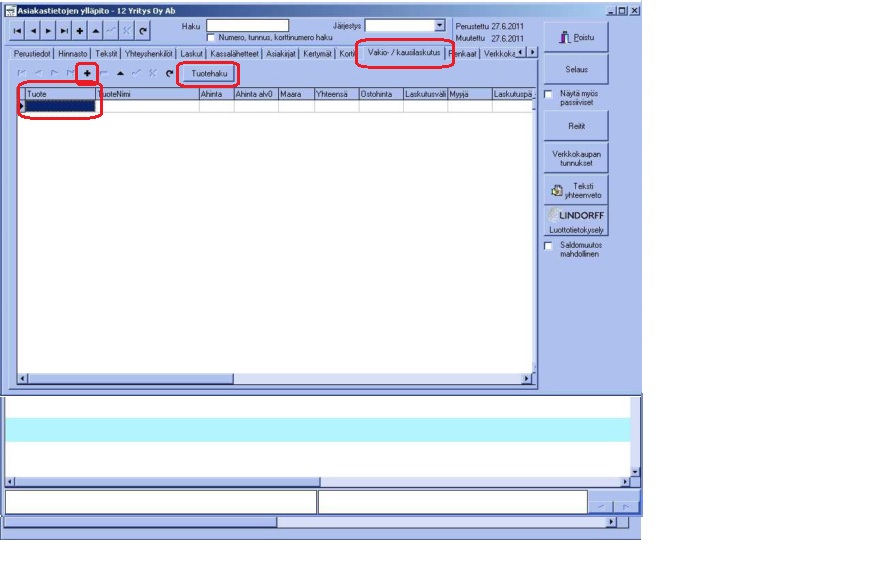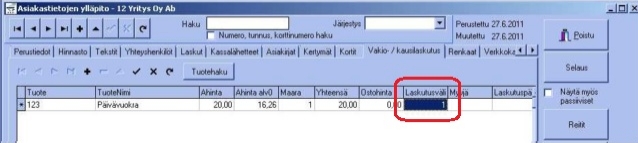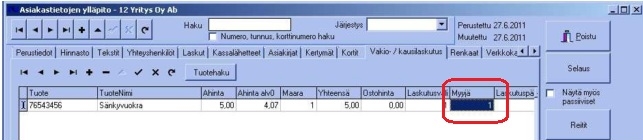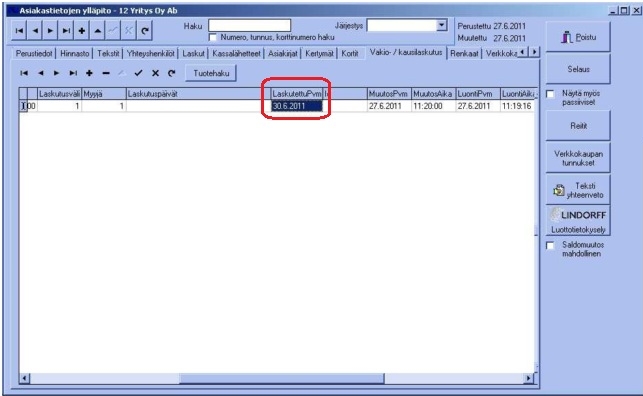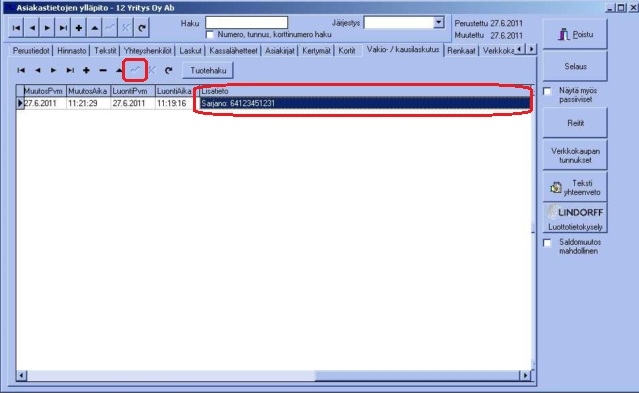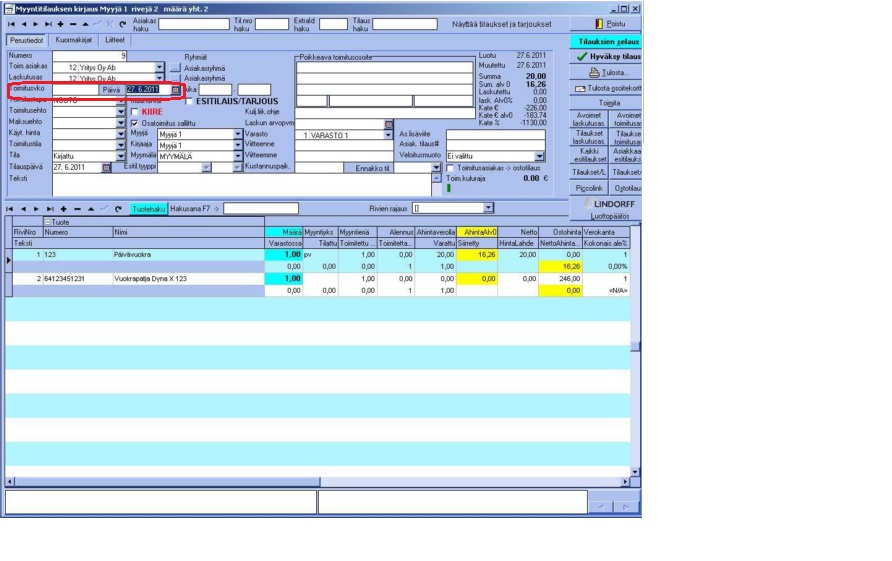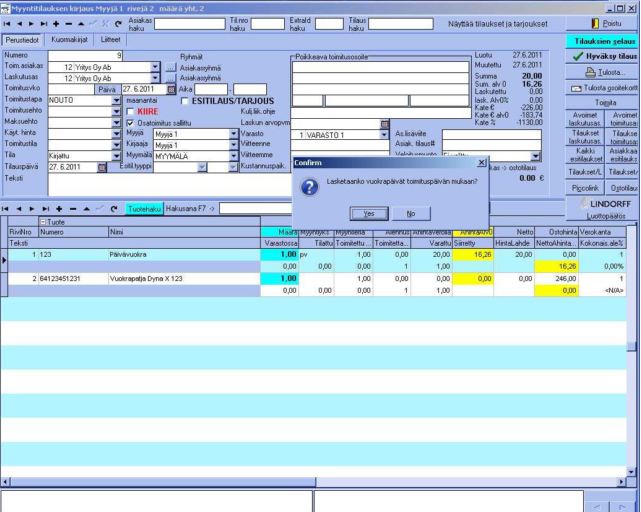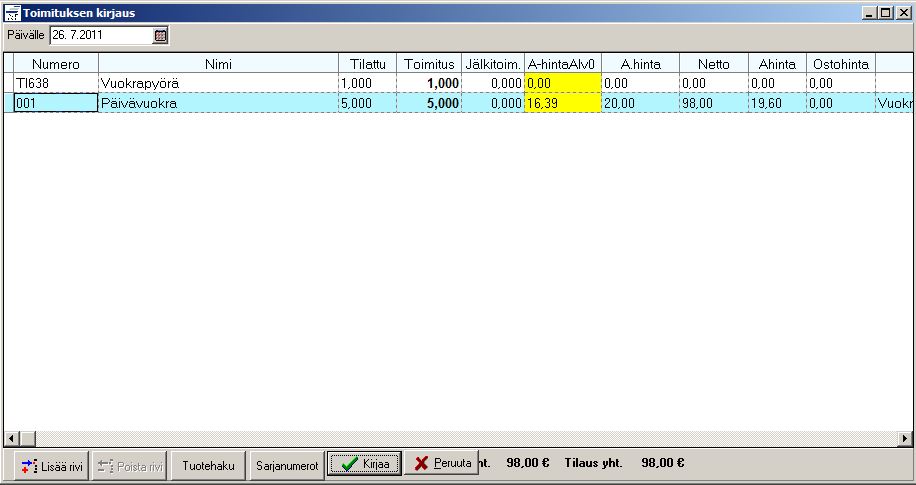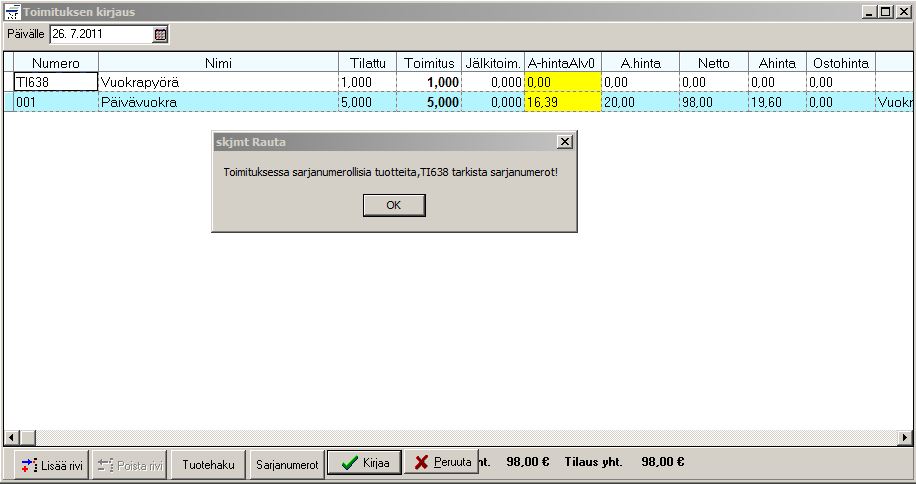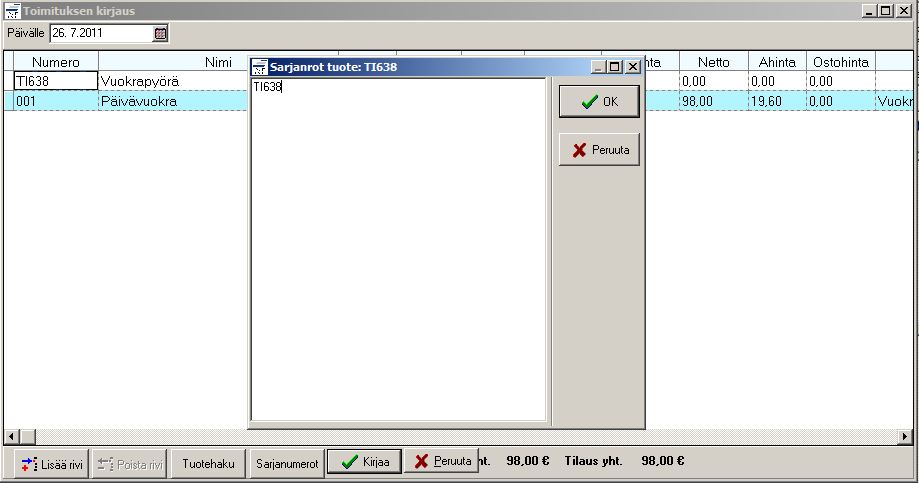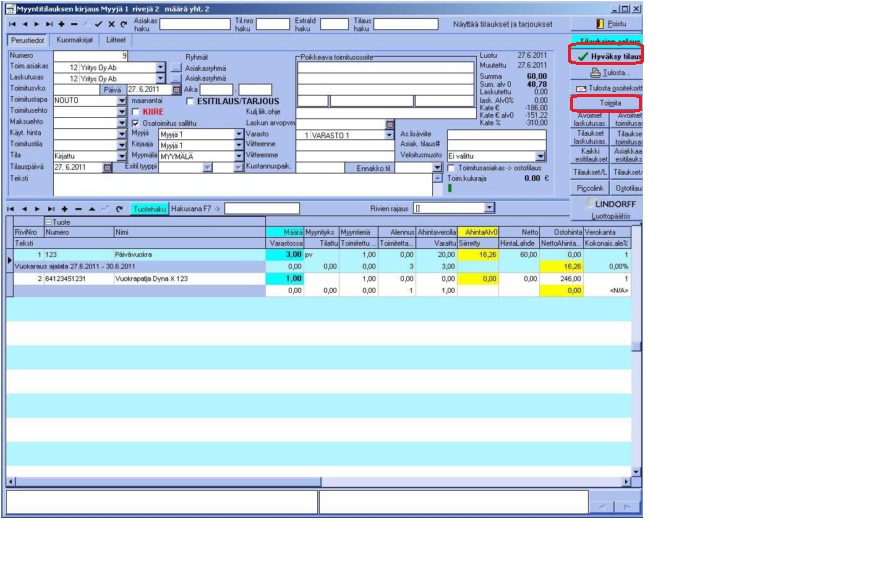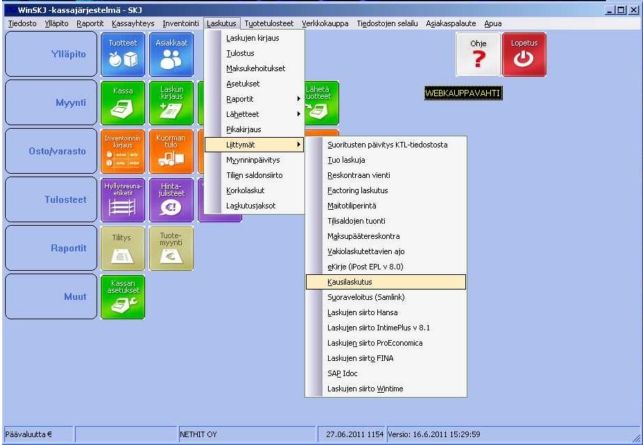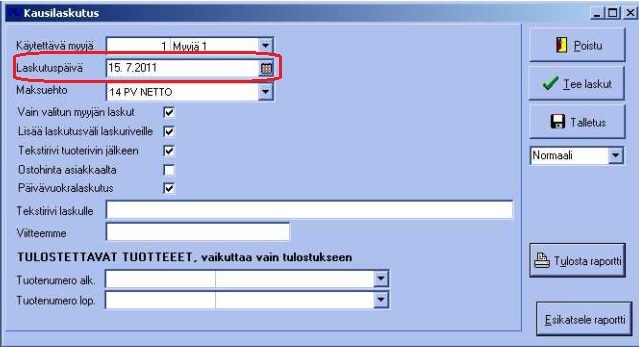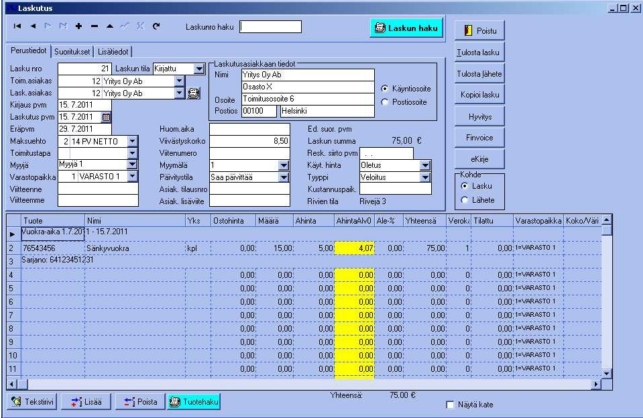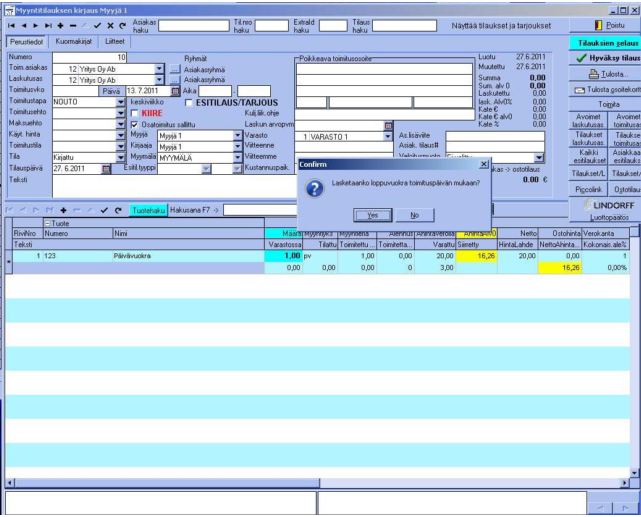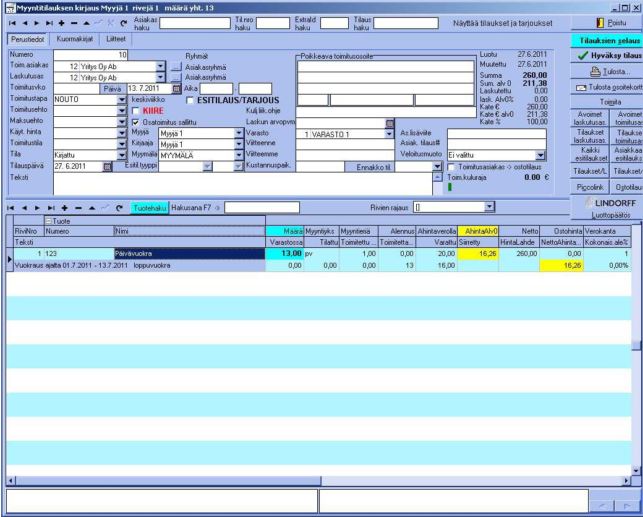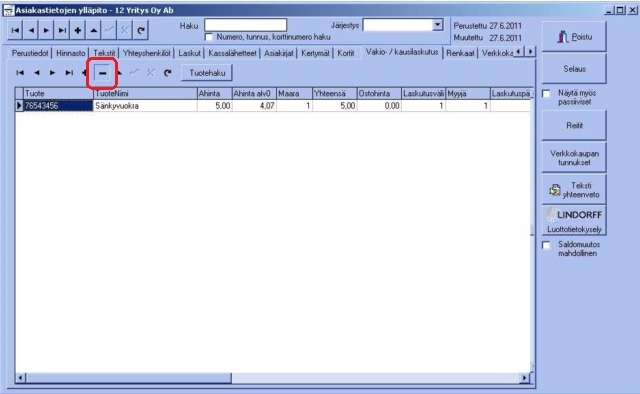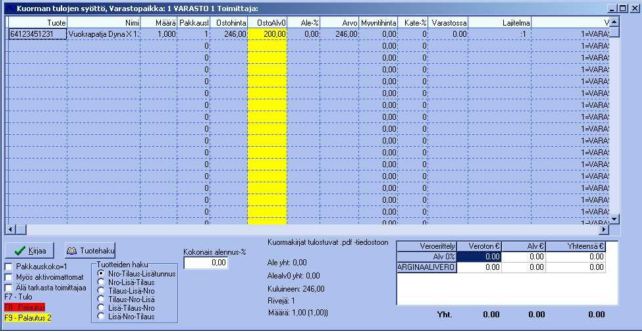Päivävuokralaskutus
| Sisällysluettelo |
|---|
Päivävuokralaskutus
Tuotteiden luonti
Laskutettavan tuotteen luonti
Luodaan laskutettava tuote: WinSkj --> Ylläpito --> Tuotteet.
Tässä on huomioitava oikeat:
- ryhmät
- nimi
- hinta
- myyntiyksikkö
- alv-luokka sekä
- 'Ei varastoseurantaa'-ruksi.
Vuokrattavan tuotteen luonti
Vuokrattavan tuotteen (esim. patja, pyörä jne.) luonnissa on huomioitava
- tuotenumero
- nimi
- 'Ei varastoseurantaa'-ruksi sekä
- 'Lisätiedot'-välilehdellä ruksit kohtaan 'Nollahinta sallittu' ja tarvittaessa 'Sarjanumerollinen' .
Vuokrattavilla tuotteilla voi olla myös omat tuoteryhmät, jolloin myynneistä nähdään kappalemäärät tuoteryhmän takaa.
Tuotteen toimitus (vajaa laskutusjakso)
Uuden myyntitilauksen luonti
Uudelle toimitukselle luodaan aina ensimmäiseksi uusi myyntitilaus.
Myyntitilauksen pääsee määrittelemään
- WinSkj --> Myyntitilaus --> Kirjaa&Muokkaa.
- Valitse +-merkillä uusi tilaus.
- Hae myyntitilaukselle 'Asiakas hausta' vanha asiakas tai kuvan esimerkin mukaan painetaan 'Perusta uusi asiakas'-nappia.
Ohjelma kysyy; 'Tehdäänkö uusi toimitusasiakas?' --> Hyväksy asiakkaan perustaminen.
- Syötetään uuden asiakkaan perustiedot. Asiakasta tullaan laskuttamaan, joten vähintään toimitusosoite tarvitaan.
- Myös laskutusosoite voidaan syöttää, mikäli se poikkeaa toimitusosoitteesta.
- Tarvittaessa asiakkaalle voidaan määrittää 'Pääyritys', jolloin laskut lähetetään pääyritykselle.
- Merkitse asiakkaalle asiakasryhmä.
Asiakkaan kausilaskutuksen rivit
Asiakastietojen 'Vakio- / kausilaskutus' -välilehdelle tehdään uusi laskutusrivi jokaista vuokrattavaa tuotetta kohden (esimerkiksi Päivävuokra ja Vuokrapyörä tai Sänkyvuokra ja Vuokrapatja) .
- Valitse + -merkillä uusi rivi.
- Hae tuotteet 'Tuotehaku'-napin avulla tai lue tuotenumero viivakoodille 'Tuote'-kenttään.
Tuotteen laskutusväliksi tulee AINA asettaa 1.
- Valitse kenelle myyjälle haluat kausilaskutusmyynnin kohdistuvan.
- Syötä (esim. Päivävuokra, Sänkyvuokra) tuotteelle kuluvan laskutusjakson viimeinen päivä 'LaskutettuPvm'-kenttään. Eli jos eletään yli 15. päivää, tulee päivämääräksi asettaa kuluvan kuun viimeinen päivä. Muuten kuluvan kuun 15. päivä.
- Päivämäärä syötetään muodossa pp.kk.vvvv.
Syötä vuokrattavalle tuotteelle (esim. Vuokrapyörä, Vuokrapatja)*tarvittaessa 'Lisätieto'-kenttään vuokrattavan tuotteen tuotenumero eli sarjanumero, jota kysytään tuotteen toimituksessa.
- Tallenna ja sulje asiakastietojen ylläpito.
Näin palaat takaisin myyntitilaukselle ja kyseinen asiakas on valmiiksi valittuna tilaukselle.
Päivävuokralaskun kirjaus myyntitilaukselle
Tilauksen toimituspäivämäärällä voit määritellä mistä päivästä lähtien vuokrapäivät lasketaan.
- Valitse laskutettavan tuotteen myyntirivi (esim. 'Päivävuokra'-tuote) ja paina F6-nappia.
Järjestelmä kysyy 'Lasketaanko vuokrapäivät toimituspäivän mukaan?' --> Vastaa 'Kyllä'.
Järjestelmä laskee vuokrattavan ajan jakson ja kirjoittaa sen myyntiriville sekä laskee myyntimääräksi vuokrattavat päivät. - Lisää myös vuokrattava tuote.
Myyntitilaus on nyt valmis.
- 'Hyväksy tilaus' ja 'Toimita'.
- Toimituksen kirjauksen yhteydessä järjestelmä kysyy sarjanumerollisten tuotteiden sarjanumeroa. Lisää sarjanumerot riveittäin.
- Toimituksen varmistuksessa myy joko laskulle tai tiliin, mikäli haluat laskuttaa asiakasta myöhemmin.
Huom! Tilimyyntejä ei voi yhdistää kausilaskutusriveihin.
Tuote vuokralla (täysi laskutusjakso)
Laskutusjakson viimeisenä päivänä tai sen jälkeen tehdään kausilaskut.
Kausilaskutusta pääsee tekemään WinSkj --> Laskutus --> Liittymät --> Kausilaskutus.
Voit valita yhden myyjän kausilaskut kerrallaan, kuten kuvassa tai poistaa 'Käytettävä myyjä'valinta sekä 'Vain valitun myyjän laskut' ruksin.
Tärkeää on valita*laskutuspäivämääräksi aina laskutettavan kauden viimeinen päivä. Eli vaikka tekisit laskut esim. kuukauden ensimmäisenä päivänä, laita laskutuspäiväksi edellisen kuukauden viimeinen päivä.
Laskun kirjauksesta WinSkj --> Laskutus --> Laskujen kirjaus löydät kaikki luodut laskut.
- Muista tulostaa laskut 'Tulosta lasku'-napista.
Tuotteen palautus (vajaa laskutusjakso)
Kun vuokrattava tuote palautetaan, tehdään asiakkaalle uusi myyntitilaus.
- Valitse asiakas 'Asiakas haku'-kohdassa.
- Lisää tilausriville laskutettava tuote ('Päivävuokra') ja paina rivillä F9-nappia. Järjestelmä laskee toimituspäivästä taaksepäin laskutuskauden alkuun päivävuokrat.
Myyntitilaus on valmis. Valitse F8-nappi päästäksesi asiakastietoihin poistamaan kausilaskutusrivit.
- Poista 'Vakio- / kausilaskutus'-välilehdeltä palautettujen tuotteiden kausilaskutusrivit.
- Tallenna ja poistu asiakasylläpidosta.
- Tämän jälkeen voit hyväksyä ja toimittaa valmiin myyntitilauksen.
- Mene WinSkj --> Kuormantulo.
- Valitse varasto, johon aiot vuokratun tuotteen palauttaa.
- Valitse palautetut tuotteet ja kirjaa jokaista tuotetta 1 kappalemäärä 'Kirjaa'-napilla varastoon.